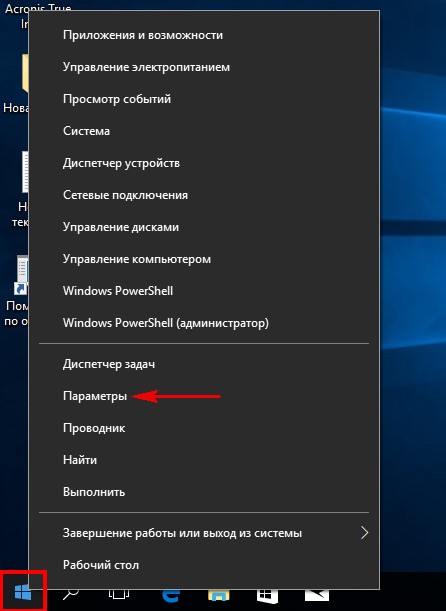
↑ Пропала Панель управления в Windows 10 Creators Update версия 1703 (Сборка ОС 15063.13)
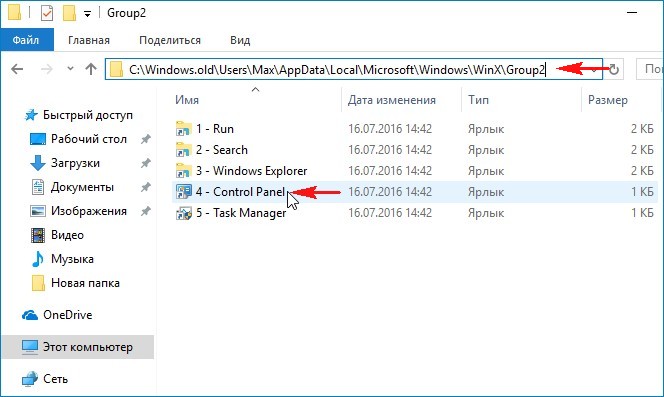
(можете скачать архив с ярлыком на моём облачном хранилище.
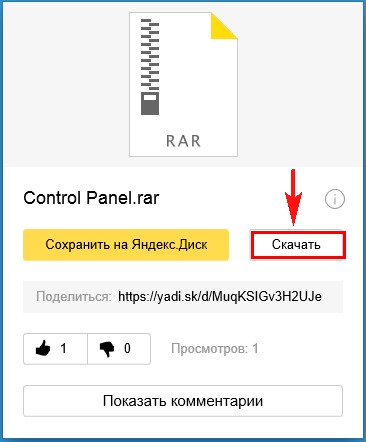
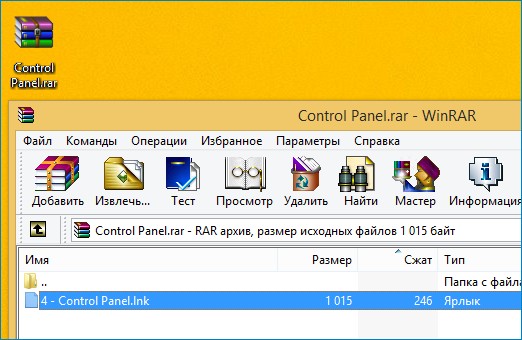
Затем зайдите снова на диск (C:) в папку:
C:\Пользователи\Ваше имя пользователя\AppData\Local\Microsoft\Windows\WinX\Group2. Именно в этой папке находится неправильный ярлык Control Panel (Панель управления) и его нужно заменить на правильный. Щёлкните правой кнопкой мыши на пустом месте, выберите в появившемся меню «Вставить»
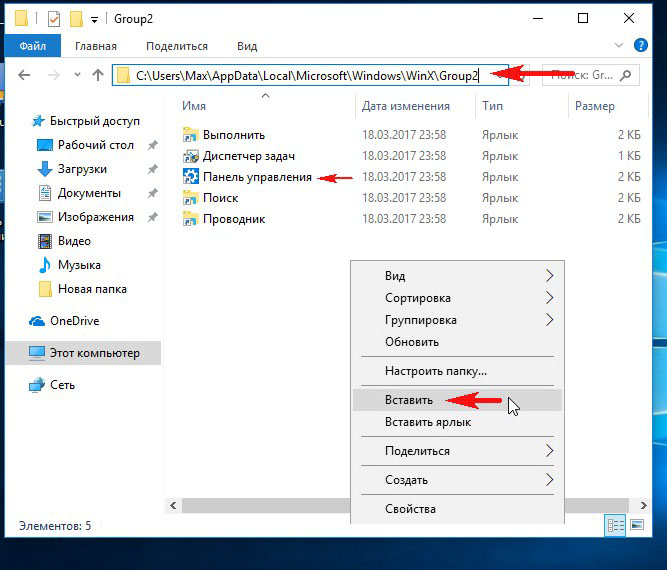
Операционная система спрашивает нас, хотим ли мы заменить файл в папке назначения. Да, хотим и жмём левой кнопкой мыши на предложение.
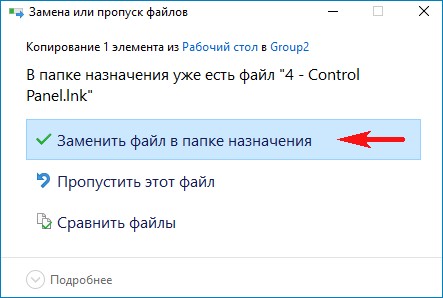
Вот и всё. Если сейчас выбрать в контекстном меню «Пуск» пункт «Параметры», то уже откроется «Панель управления».
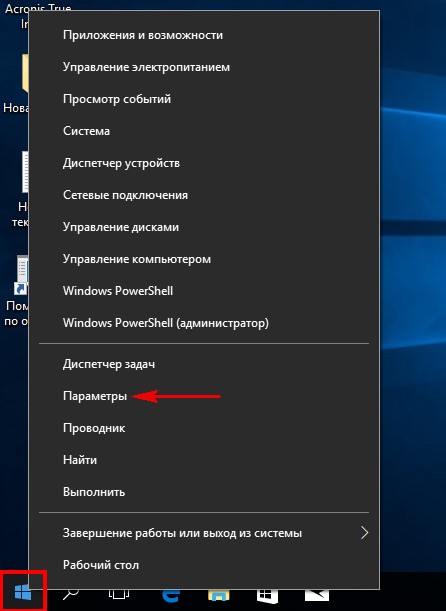
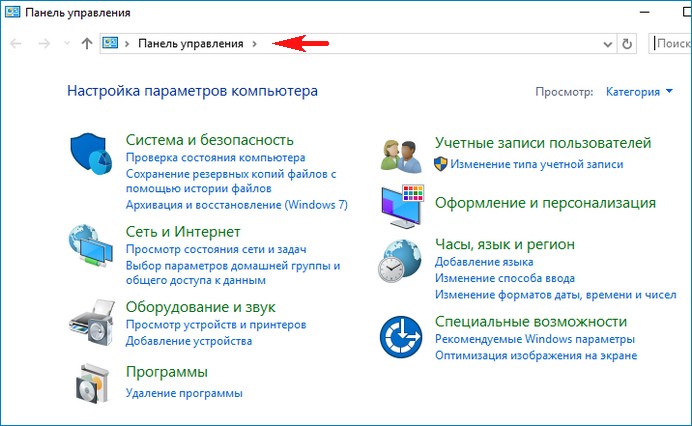
Перезагрузите компьютер и в меню «Пуск» появится «Панель управления» вместо Параметров.
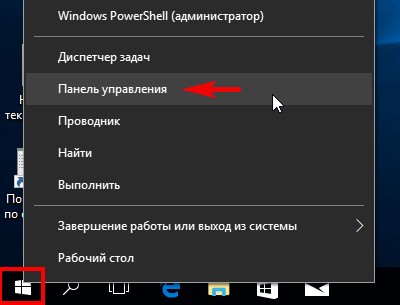
↑ Второй способ. Создаём ярлык Панели управления на рабочем столе
Щёлкаем на пустом месте рабочего стола правой мышью и выбираем Создать --> Ярлык.
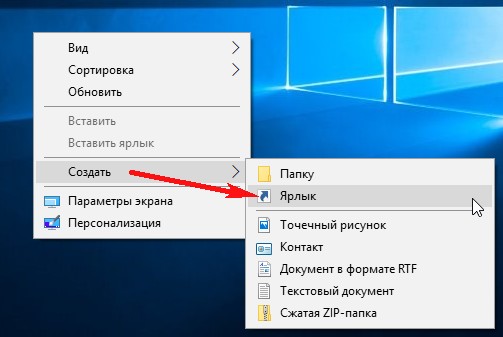
Пишем Control и жмём «Далее».
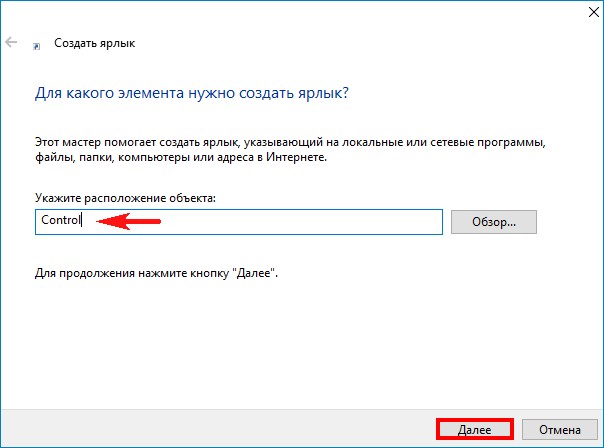
«Готово»
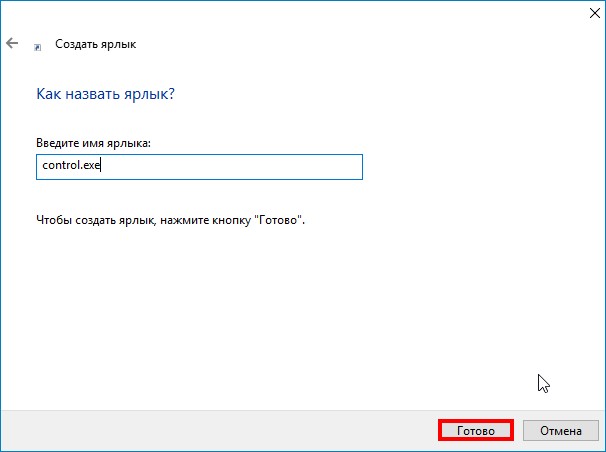
Теперь на нашем рабочем столе есть ярлык Панели управления, с помощью которого мы можем в неё попасть.
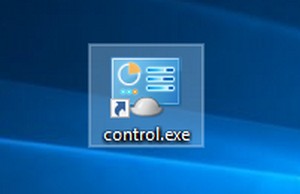
Создать ярлык Панели управления на рабочем столе можно ещё одним способом
Щёлкаем левой мышью на меню «Пуск» и выбираем «Параметры».
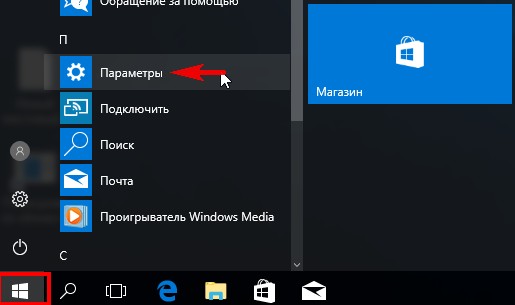
«Персонализация»
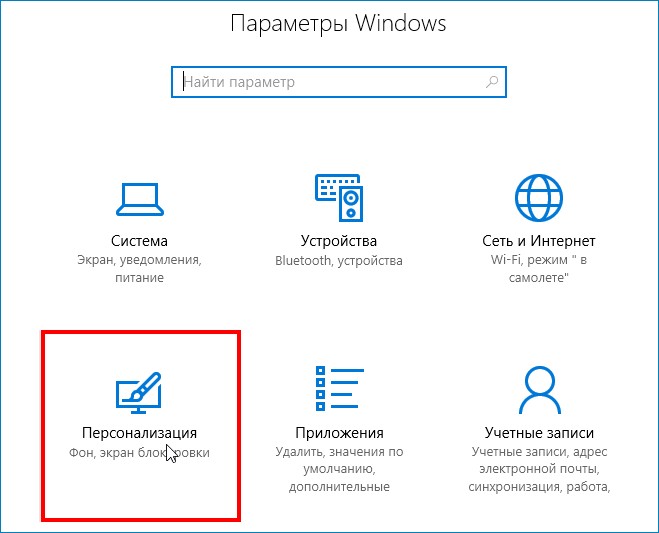
«Темы» --> «Параметры значков рабочего стола»
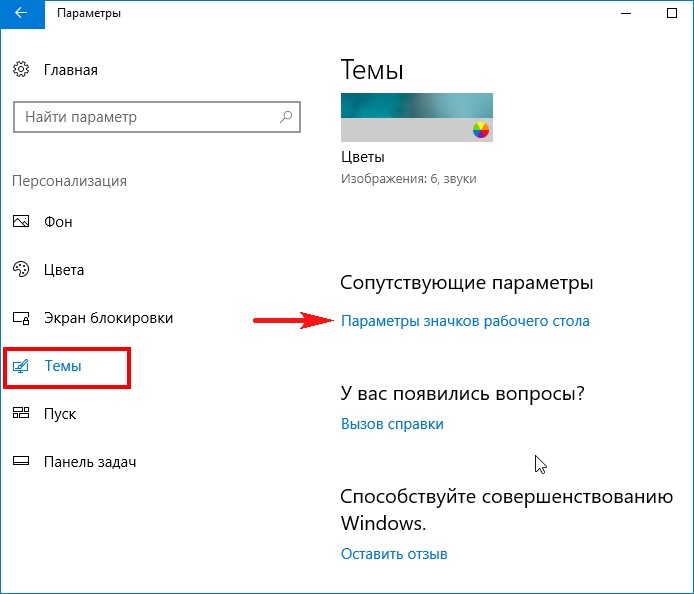
Отмечаем галочкой пункт «Панель управления», затем жмём «Применить» и «ОК».
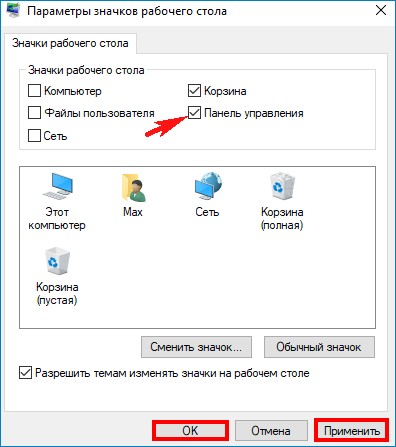
На рабочем столе появляется ярлык Панели управления.

Друзья, созданный с помощью control ярлык Панели управления можно при нажатии на него правой кнопкой мыши закрепить на начальном экране
и в панели задач, после этого ярлык можно переместить в любую папку.
Читайте продолжение в статье: Как открыть Панель управления в Windows 10 Creators Update. Как закрепить Панель управления на начальном экране и на панели задач